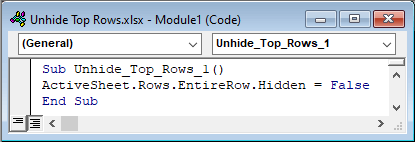உள்ளடக்க அட்டவணை
மறைக்கப்பட்ட வரிசைகள் அல்லது நெடுவரிசைகளை மறைப்பது எக்செல் கோப்புகளில் மிகவும் பொதுவானது. வரிசைகள் அல்லது நெடுவரிசைகளை வேண்டுமென்றே மறைக்கிறோம். அதனால், அந்த செல்களின் தகவல்களை பார்வையாளர்கள் பார்க்க முடியாது. இந்த டுடோரியலில், எக்செல் இல் மேல் வரிசைகளை எவ்வாறு மறைப்பது என்பதை நாங்கள் விவாதிப்போம்.
பயிற்சிப் புத்தகத்தைப் பதிவிறக்கவும்
இந்தக் கட்டுரையைப் படிக்கும்போது உடற்பயிற்சி செய்ய இந்தப் பயிற்சிப் புத்தகத்தைப் பதிவிறக்கவும்.
மேல் வரிசைகளை மறை பின்வரும் தரவுத்தொகுப்பில் நாம் பார்ப்பது போல் 4> வரிசைகள் மறைக்கப்பட்டுள்ளன. எக்செல் இல் மேல் வரிசைகளை மறைப்பதற்கான 7 முறைகளை விளக்குவோம். முதல் 3 க்கு பதிலாக, மேல் வரிசைகள் எத்தனை வேண்டுமானாலும் மறைக்கப்படலாம். பின்வரும் முறைகளைப் பயன்படுத்துவதன் மூலம் எந்தவொரு பிரச்சனையையும் நாம் தீர்க்கலாம்.1. மேல் வரிசைகளை மறைக்க எக்செல் ரிப்பனில் வடிவமைப்பு கட்டளையைப் பயன்படுத்தவும்
எங்கள் தரவுத்தொகுப்பின் மேல் 3 வரிசைகளை மறைக்க ரிப்பன் ஷார்ட்கட்டைப் பயன்படுத்துவோம்.
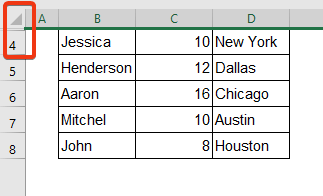
படி 1:
- முகப்பு தாவலுக்குச் செல்லவும்.
- கண்டுபிடி & எடிட்டிங் குழுவிலிருந்து என்பதைத் தேர்ந்தெடுக்கவும்> கண்டுபிடி & கருவைத் தேர்ந்தெடுக்கவும்.
- அல்லது Ctrl+G .
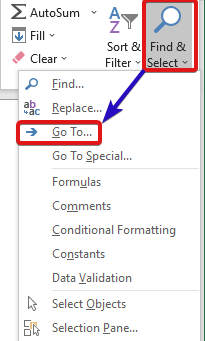
இப்போது, செல் 4> பெட்டியில் வரிசை குறிப்புகளை வைக்கவும். மறைக்கப்பட்ட வரிசைகளின்படி 1:3 ஐ வைக்கிறோம்.
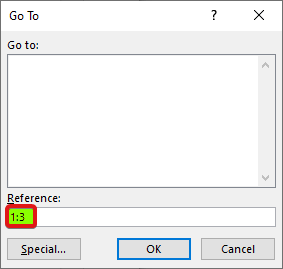
படி 4:
- இப்போது, <க்கு செல்க முகப்பு தாவலில் இருந்து 3>கலங்கள்
படி 5:
- வடிவமைப்பு கருவியில் தெரிவு பிரிவுக்குச் செல்லவும். <12 மறை &ஆம்ப்; விருப்பத்தை மறை :
2. எக்செல் மேல் வரிசைகளை மறைக்க மவுஸ் கிளிக்
எளிமையான மவுஸ் கிளிக் மூலம் மேல் இழுவைகளை நாம் எளிதாக மறைக்க முடியும். இதை இரண்டு வழிகளில் செயல்படுத்தலாம். எல்லா கலங்களையும் ஒரே நேரத்தில் மறைக்கலாம் அல்லது வரிசைகளை ஒவ்வொன்றாக மறைக்கலாம்.
படி 1:
- நமது மறைக்கப்பட்ட வரிசைகள் மேலே உள்ளன தரவுத்தொகுப்பு. பின்வரும் படத்தில் காட்டப்பட்டுள்ளபடி கர்சரை மேலே வைக்கவும் சுட்டியை சொடுக்கவும் 1>
- மீண்டும், தரவுத்தொகுப்பின் மேல் கர்சரை வைக்கவும்.
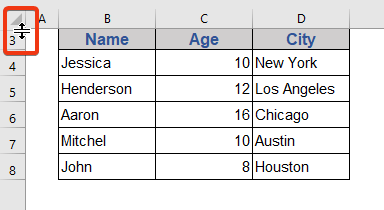
படி 4:
- மவுஸில் இருமுறை கிளிக் செய்யவும்.
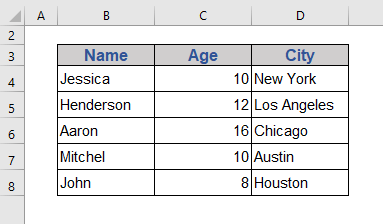
வரிசை 2 இங்கே காட்டப்படுகிறது.
படி 5:
- எந்த கலமும் மறைக்கப்படும் வரை இந்தச் செயலைத் தொடரவும்.
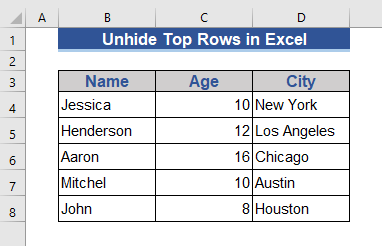
இங்கே, மேலே மறைக்கப்பட்ட வரிசைகள் அனைத்தும் இப்போது மறைக்கப்படவில்லை.
மேலும் அனைத்து மேல் வரிசைகளையும் ஒரே நேரத்தில் மறைக்கலாம். அதற்கு, அடுத்த படிகளைப் பார்க்கவும்.
- முக்கோணத்தில் கிளிக் செய்யவும்பின்வரும் படத்தில் காட்டப்பட்டுள்ள பெட்டி. இது எல்லா கலங்களையும் தேர்ந்தெடுக்கிறது.
- அல்லது Ctrl+A ஐ அழுத்தி அனைத்து கலங்களையும் தேர்ந்தெடுக்கலாம்.
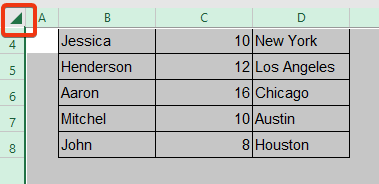
- 12>இப்போது, முக்கோணப் பெட்டிக்கும் தற்போதைய வரிசைக்கும் இடையே கர்சரை வைக்கவும்.
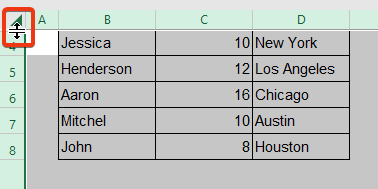
- சுட்டியை இருமுறை கிளிக் செய்யவும்.
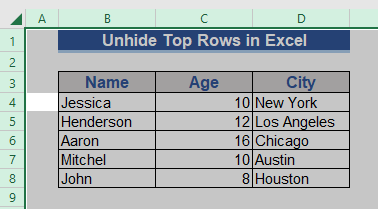
மேல் மறைக்கப்பட்ட செல்கள் அனைத்தும் இப்போது மறைக்கப்படாமல் இருப்பதைக் காணலாம்.
இந்த முறையில் நாம் எதிர்கொள்ளும் ஒரு பிரச்சனை என்னவென்றால், வரிசையின் உயரம் மாறுகிறது. இது ஒருவருக்குச் சிக்கலாக இருக்கலாம்.
மேலும் படிக்க: எக்செல் இல் அனைத்து வரிசைகளையும் மறைப்பது எப்படி (அனைத்து சாத்தியமான வழிகளும்)
3. சூழல் மெனுவைப் பயன்படுத்தி மேல் வரிசைகளை மறைக்கவும்
சூழல் மெனு என்பது எக்செல் இல் மேல் வரிசைகளை மறைக்க மற்றொரு வழி. 1>
- முதலில் அனைத்து கலங்களையும் தேர்ந்தெடுக்க வேண்டும். படத்தில் குறிக்கப்பட்ட முக்கோணப் பெட்டியில் கர்சரை வைக்கவும்.
- அல்லது Ctrl+A .
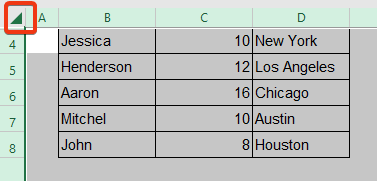
படி 2:
- சுட்டியின் வலது பொத்தானை அழுத்தவும்.
- சூழல் மெனுவிலிருந்து காணுதல் விருப்பத்தைத் தேர்ந்தெடுக்கவும். 14>
- எக்செல் இல் வரிசைகளை எப்படி உறைய வைப்பது (6 எளிய முறைகள்)
- பூட்டுவது எப்படிஎக்செல் இல் உள்ள வரிசைகள் (6 எளிதான முறைகள்)
- கலத்தில் ஏதேனும் உரை இருந்தால் வரிசையை ஹைலைட் செய்யவும்
- கலம் காலியாக இல்லாவிட்டால் வரிசையை ஹைலைட் செய்வது எப்படி (4 முறைகள்)
- எக்செல் இல் டேட்டா க்ளீன்-அப் டெக்னிக்ஸ்: ரேண்டமைஸ் தி வரிசை
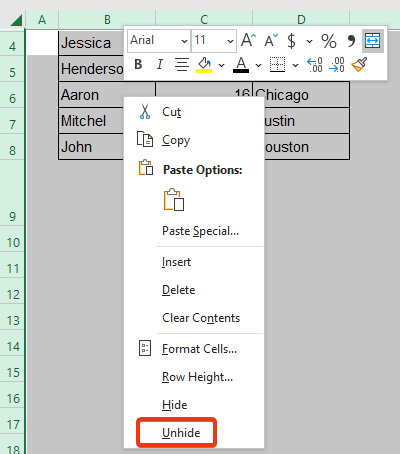
இப்போது, தரவுத்தொகுப்பைப் பார்க்கவும்.
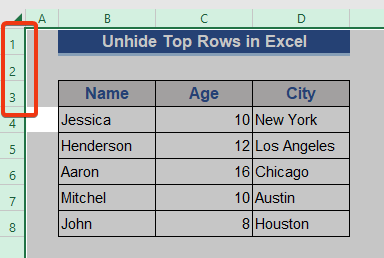
மறைக்கப்பட்ட அனைத்து வரிசைகளும் இப்போது மறைக்கப்படவில்லை. ஒரு குறிப்பிடத்தக்க விஷயம் என்னவென்றால், மறைக்கப்பட்ட வரிசைகளின் வரிசையின் அகலம் மாறுகிறது. இந்த முறையைப் பயன்படுத்தினால், மேல் வரிசைகள் மட்டுமின்றி மறைக்கப்பட்ட அனைத்து வரிசைகளும் மறைக்கப்படும்.
மேலும் படிக்க: எக்செல் இல் வரிசைகளை மறைப்பது மற்றும் மறைப்பது எப்படி (6 எளிதான வழிகள்)
இதே மாதிரியான வாசிப்புகள்:
4. பெயர் பெட்டிக் கருவியைப் பயன்படுத்தி மேல் வரிசைகளை அன்ஹைட் செய்க
- பெயர் பெட்டியைக் கிளிக் செய்யவும்.
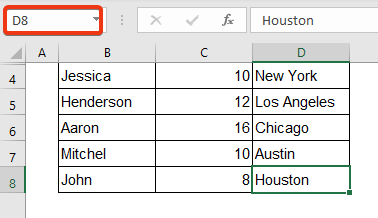
படி 2: <1
- மறைக்கப்பட்ட வரிசைகள் இங்கே உள்ளிடப்பட வேண்டும். பெயர் பெட்டியில் 1:3 ஐ வைக்கிறோம்.
- பின்னர் Enter பொத்தானை அழுத்தவும்.
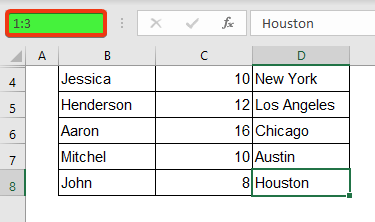
படி 3:
- Cells குழுவிலிருந்து Format கருவியைக் கிளிக் செய்யவும்.
- இதைப் பார்க்கவும். தெரிவுத்திறன் பிரிவு வடிவம் .
- மறை &ஆம்ப்; விருப்பத்தை மறை இப்போது.
மேலும் படிக்க: எக்செல் இல் வேலை செய்யாத அனைத்து வரிசைகளையும் மறை (5 சிக்கல்கள் மற்றும் தீர்வுகள்)
5. மேல் வரிசைகளை மறைக்க விசைப்பலகை குறுக்குவழியைப் பயன்படுத்தவும்
மேல் வரிசைகளை மறைக்க விசைப்பலகை குறுக்குவழி விரைவான வழியாகும். இதை இரண்டு படிகளில் மட்டுமே செயல்படுத்த முடியும்.
படி 1:
- தாளின் மேல் உள்ள முக்கோணப் பெட்டியைக் கிளிக் செய்வதன் மூலம் முழு ஒர்க் ஷீட்டையும் தேர்ந்தெடுக்கவும்.
- அல்லது Ctrl+A அழுத்தவும் .
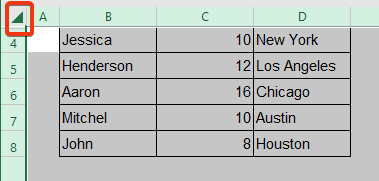
படி 2:
- இப்போது, Ctrl+Shift+9 அழுத்தவும்.
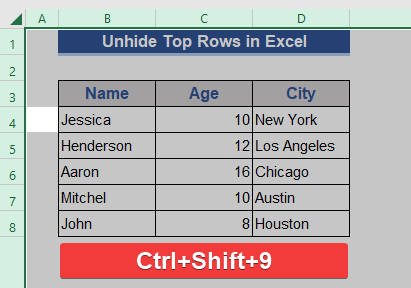
அனைத்தும்மேல் மறைக்கப்பட்ட வரிசைகள் இப்போது தெரியும். இந்த முறை மறைக்கப்பட்ட அனைத்து வரிசைகளையும் பார்க்க முடியும்.
மேலும் படிக்க: எக்செல் இல் வரிசைகளை மறைக்க குறுக்குவழி (3 வெவ்வேறு முறைகள்)
6. வரிசையின் உயரத்தை மேல் வரிசைகளைக் கண்டறிய மாற்றவும்
மறைக்கப்பட்ட மேல் வரிசைகளைக் கண்டறிய இது மற்றொரு வேகமான முறையாகும்.
படி 1:
- Ctrl+A ஐ அழுத்தி முழு தரவுத்தொகுப்பையும் தேர்ந்தெடுக்கவும்.
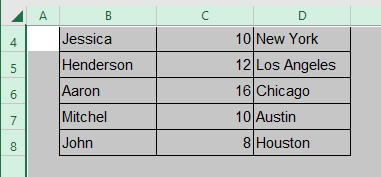 படி 2:
படி 2:
- செல் முகப்பு தாவலில் இருந்து வடிவமைப்பு கருவிகள்
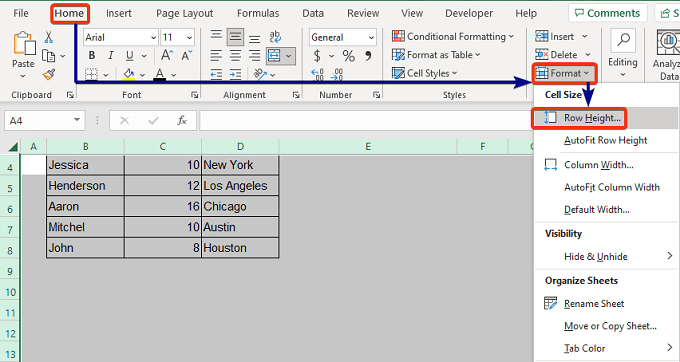
படி 3:
- வரிசை உயரம் சாளரம் தோன்றும். 20 உயரம் என வைக்கவும்.
- பின் சரி ஐ அழுத்தவும்.
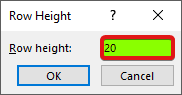
இப்போது, பார் பின்வரும் படம்.
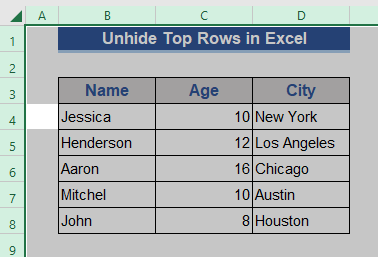
மேல் மறைக்கப்பட்ட வரிசைகள் இப்போது தெரியும். இந்த முறையில் அனைத்து மறைக்கப்பட்ட வரிசைகளும் தெரியும் என்பதையும் சேர்க்க வேண்டும். மேலும் அந்த ஒர்க்ஷீட்டிற்கு வரிசை உயரம் ஒரே மாதிரியாக இருக்கும்.
மேலும் படிக்க: எக்செல் இல் உள்ள அனைத்து வரிசைகளையும் மறுஅளவிடுவது எப்படி (6 வெவ்வேறு அணுகுமுறைகள்)
7. மேல் வரிசைகளை வெளிப்படுத்த எக்செல் விபிஏ
இங்கே, மேல் வரிசைகளை விரைவில் வெளியிட எக்செல் விபிஏ குறியீட்டைப் பயன்படுத்துவோம்.
படி 1:
- முதலில் டெவலப்பர் தாவலுக்குச் செல்லவும்.
- குறியீடு குழுவிலிருந்து மேக்ரோவை பதிவு செய்யவும் என்பதைத் தேர்ந்தெடுக்கவும்.
- மேக்ரோ பெயர் பெட்டியில் ஒரு பெயரை வைக்கவும்.
- பின்னர் சரி அழுத்தவும்.
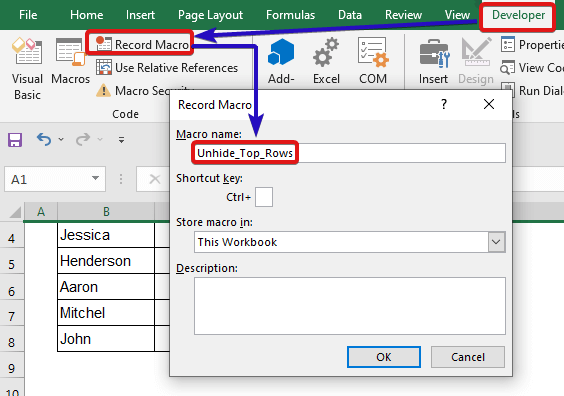 1>
1>
படி 2:
- இப்போது, மேக்ரோஸ் என்பதைக் கிளிக் செய்யவும்.
- குறியிடப்பட்டதைத் தேர்ந்தெடுக்கவும்பட்டியலிலிருந்து மேக்ரோ பின்னர் அதில் நுழையவும்.
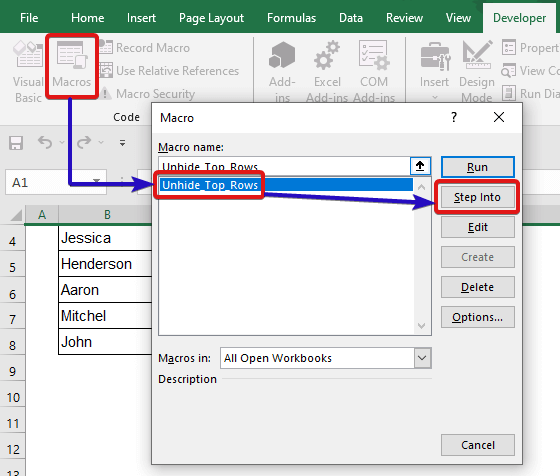
படி 3: 1>
- பின்வரும் VBA குறியீட்டை கட்டளை தொகுதியில் வைக்கவும்.
2650
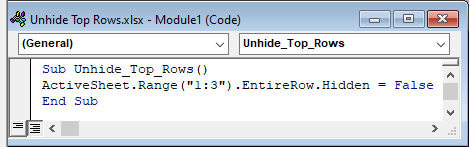
படி 4:
- இப்போது, குறியீட்டை இயக்க குறிக்கப்பட்ட பெட்டியில் கிளிக் செய்யவும் அல்லது F5 .
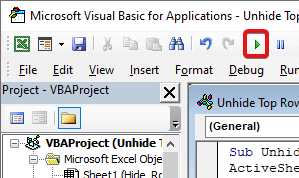
அழுத்தவும் இப்போது, பின்வரும் படத்தைப் பார்க்கவும்.
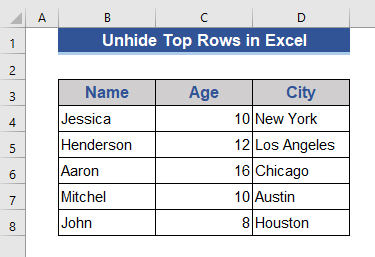 மேல் மறைக்கப்படாத வரிசைகள் இப்போது தெரியும்.
மேல் மறைக்கப்படாத வரிசைகள் இப்போது தெரியும்.
மேல் கலங்களில் மட்டுமே மறைந்திருக்கும் வரிசைகள் இருந்தால், முழு தரவுத்தொகுப்பிலும், நாம் இயக்கலாம் கீழே உள்ள குறியீடு.
7816
மேலும் படிக்க: VBA எக்செல் இல் வரிசைகளை மறைக்க (14 முறைகள்)
எக்செல் இல் மேல் வரிசைகளை மறைப்பது எப்படி?
எக்செல் இல் மேல் வரிசைகளை 7 எளிய முறைகள் மூலம் மறைப்பது எப்படி என்பதை இதுவரை கற்றுக்கொண்டோம். இப்போது வரிசைகளை மறைப்பதற்கான நடைமுறை குறித்து உங்களுக்குத் தெரியாவிட்டால், இந்தத் தலைப்பை இந்தத் தலைப்பிலும் உள்ளடக்குவோம். மேல் 3 வரிசைகளை இங்கிருந்து மறைப்போம்.
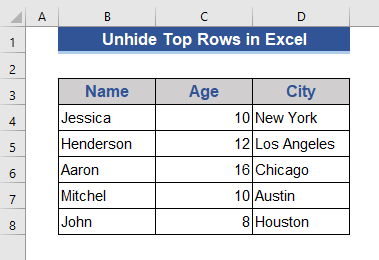
படி 1:
- தேர்ந்தெடு மேல் 3 வரிசை 1,2,3 இங்கே எங்கள் மேல் வரிசைகள். Ctrl (ஒன்றொன்றைத் தேர்ந்தெடுக்கவும்) அல்லது Shift (முதல் மற்றும் கடைசி வரிசைகளைத் தேர்ந்தெடுக்கவும்) விசைகளை அழுத்துவதன் மூலம் தேர்ந்தெடுக்கவும்.
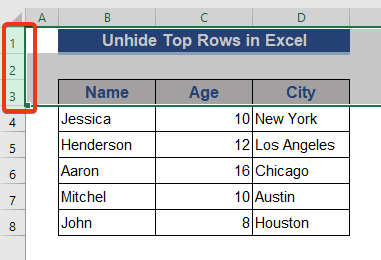
படி 2:
- சுட்டியின் வலது பொத்தானைக் கிளிக் செய்யவும்.
- கீழே உள்ள பட்டியலில் இருந்து மறை என்பதைத் தேர்ந்தெடுக்கவும்.
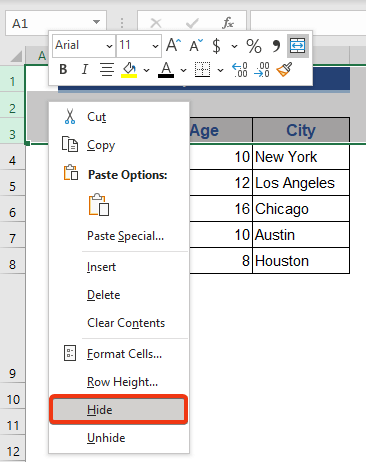
பின்வரும் படத்தைக் கவனியுங்கள்.
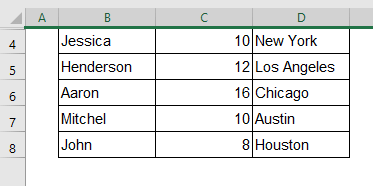
இங்கே மேலே 3 இருப்பதைக் காணலாம். மறைக்கப்பட்டுள்ளன.
நினைவில் கொள்ள வேண்டியவை
- Ctrl+Shift+0 குறுக்குவழி தரவுத்தொகுப்பில் இருந்து நெடுவரிசையை மறைப்பதற்குப் பொருந்தும்.
- இன் பெயர் பெட்டி முறை, வரிசைகளுக்குப் பதிலாக செல் குறிப்புகளைப் பயன்படுத்தலாம்.
- சில முறைகள் வரிசையின் உயரத்தை மாற்றும்.
முடிவு
இந்த கட்டுரையில், எக்செல் இல் மேல் வரிசைகளை மறைப்பதற்கான 7 முறைகளை விவரித்தோம். முழு தரவுத்தொகுப்பிலிருந்தும் வரிசைகளை மறைக்க சில முறைகள் பயன்படுத்தப்படலாம். இது உங்கள் தேவைகளை பூர்த்தி செய்யும் என்று நம்புகிறேன். தயவுசெய்து எங்கள் வலைத்தளமான Exceldemy.com ஐப் பார்த்து, கருத்துப் பெட்டியில் உங்கள் ஆலோசனைகளைத் தெரிவிக்கவும்.